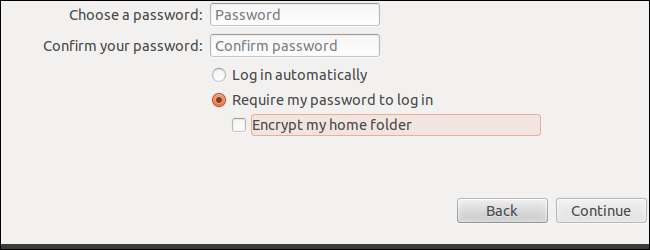
Ubuntu cung cấp mã hóa thư mục chính của bạn trong khi cài đặt. Mã hóa có một số nhược điểm - có một hình phạt về hiệu suất và việc khôi phục tệp của bạn khó khăn hơn. Nếu bạn thay đổi ý định sau đó, bạn có thể xóa mã hóa mà không cần cài đặt lại Ubuntu.
Quá trình xóa mã hóa bao gồm việc tạo bản sao lưu của thư mục chính mà không cần mã hóa, xóa thư mục chính hiện có, xóa các tiện ích mã hóa và di chuyển bản sao không được mã hóa trở lại vị trí.
Sao lưu Thư mục Trang chủ của bạn
Thư mục chính của bạn có sẵn cho bạn ở dạng không được mã hóa khi bạn đăng nhập, vì vậy bạn có thể dễ dàng tạo một bản sao lưu không được mã hóa.
Để tạo bản sao lưu, hãy khởi chạy một thiết bị đầu cuối khi bạn đã đăng nhập và chạy lệnh sau, thay thế người dùng bằng tên người dùng của bạn:
sudo cp -rp / home / user /home/user.backup
(Các tùy chọn -rp ở đây yêu cầu cp sao chép thư mục r một cách sinh thái - tức là sao chép mọi thứ bên trong nó - và p bảo lưu quyền sở hữu tệp và thông tin quyền.)
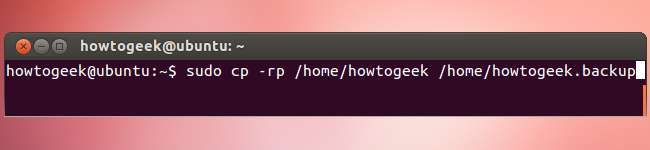
Mở thư mục /home/user.backup trên hệ thống của bạn và xác minh rằng bản sao lưu đã được tạo thành công. Tất cả các tệp của bạn sẽ ở đó. Bạn cũng nên có thêm bản sao lưu - đề phòng trường hợp.
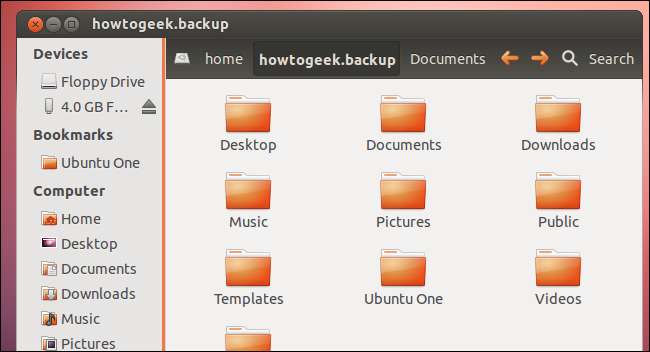
Chuyển đổi tài khoản người dùng
Bạn không thể xóa mã hóa khi đang đăng nhập, vì vậy trước tiên bạn sẽ phải chuyển sang tài khoản người dùng khác. Cách đơn giản nhất để làm điều này là tạo một tài khoản người dùng khác với các đặc quyền của quản trị viên (sudo). Để tạo một tài khoản người dùng khác, hãy nhấp vào tên của bạn trên bảng và chọn Tài khoản người dùng.
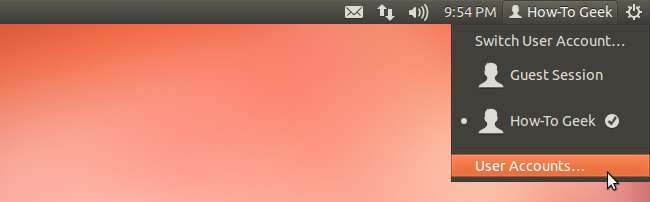
Tạo tài khoản người dùng mới với loại tài khoản Quản trị viên.
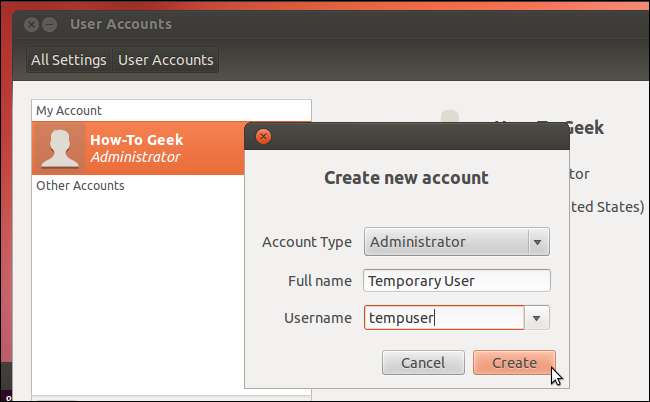
Đặt mật khẩu cho tài khoản người dùng. Bạn sẽ không thể đăng nhập bằng tài khoản người dùng khác cho đến khi bạn đặt mật khẩu.
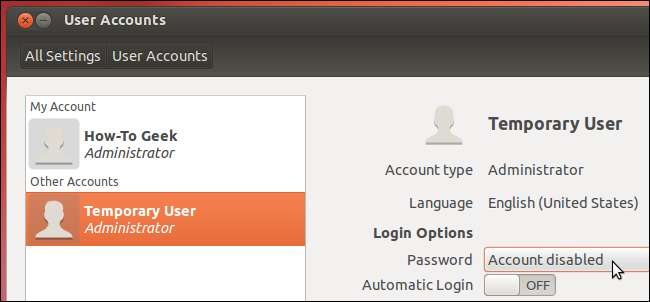
Đăng xuất khỏi bảng điều khiển sau khi tạo tài khoản người dùng khác.
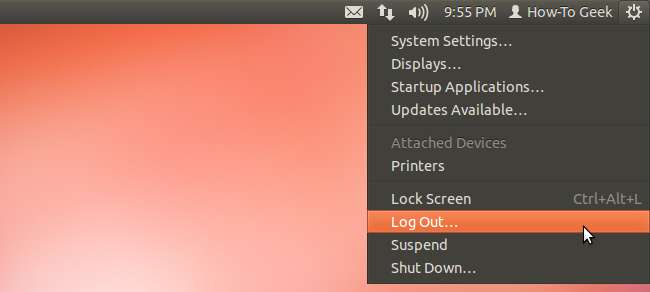
Chọn tài khoản người dùng tạm thời của bạn trên màn hình đăng nhập và đăng nhập.

Xóa mã hóa
Khi bạn đã đăng nhập bằng tài khoản người dùng khác, hãy kích hoạt một thiết bị đầu cuối và chạy lệnh sau để xóa thư mục chính được mã hóa hiện tại của bạn. Hãy chắc chắn rằng bạn có một bản sao lưu trước khi xóa thư mục chính! Và hãy cẩn thận khi chạy các lệnh sudo rm -rf - những lệnh này có thể xóa nhanh các tệp quan trọng nếu bạn không cẩn thận.
sudo rm -rf / home / user
(Hãy nhớ thay thế người dùng bằng tên người dùng của bạn.)
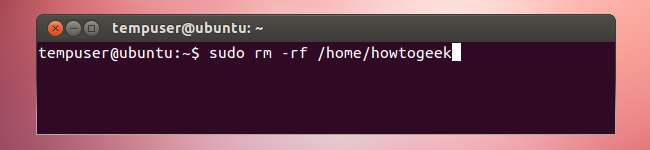
Xóa thư mục .ecryptfs trong thư mục sao lưu của bạn. Các tiện ích mã hóa sẽ không gỡ cài đặt cho đến khi bạn xóa thư mục này.:
sudo rm -rf /home/user.backup/.ecryptfs
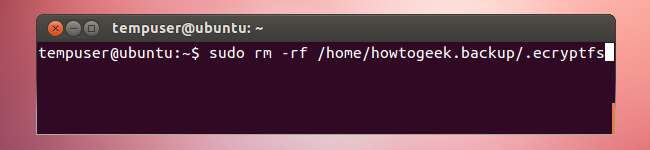
Tiếp theo, xóa các tiện ích mã hóa khỏi hệ thống của bạn:
sudo apt-get xóa ecryptfs-utils libecryptfs0
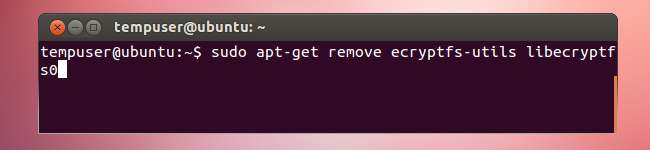
Cuối cùng, khôi phục bản sao lưu không được mã hóa của thư mục chính của bạn về vị trí ban đầu:
sudo mv /home/user.backup / home / user
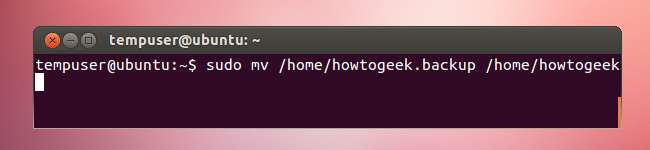
Thư mục chính của bạn bây giờ không được mã hóa. Bạn có thể đăng xuất (hoặc khởi động lại hệ thống của mình) và đăng nhập bình thường. Bạn có thể muốn xóa tài khoản người dùng tạm thời khỏi cửa sổ Tài khoản người dùng.







